Раскрываем секреты поиска системных файлов в Windows 10
Узнайте, как настроить отображение скрытых файлов в Windows 10 для эффективного управления системными данными и настроек.
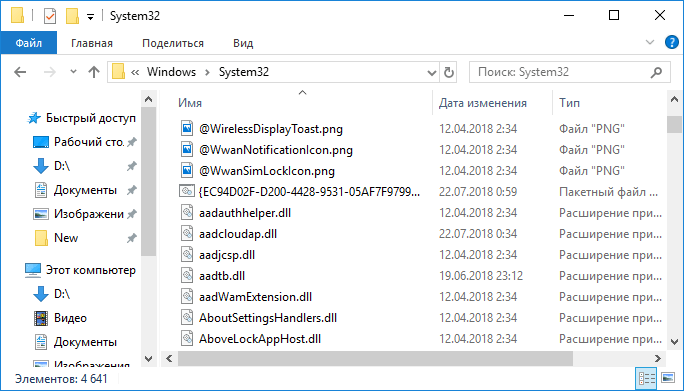

Откройте Проводник, затем выберите Параметры и перейдите в Параметры папок и поиска.
Как узнать, чем занято место на диске в Windows 10?
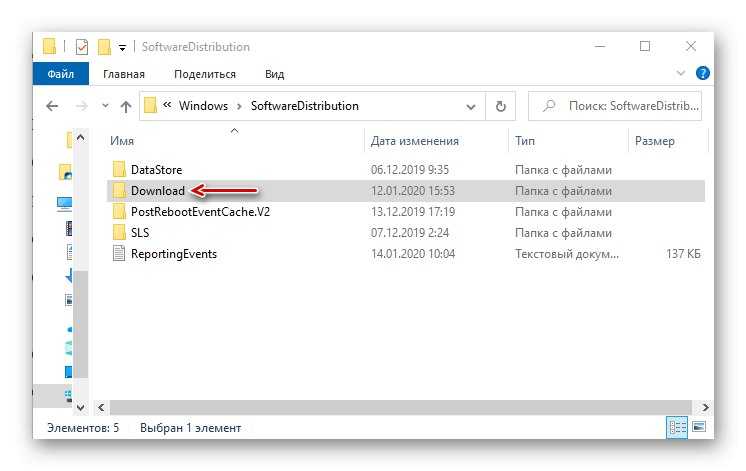
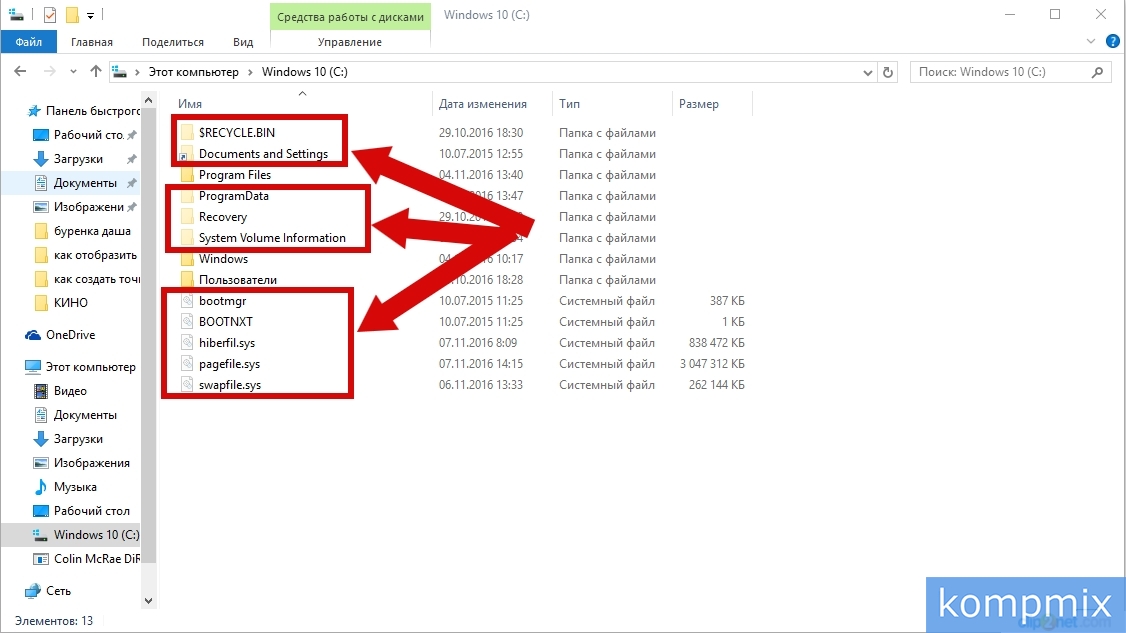
Перейдите на вкладку Вид и найдите раздел Скрытые файлы и папки.
Получаем полный доступ к системным файлам и папкам Windows.

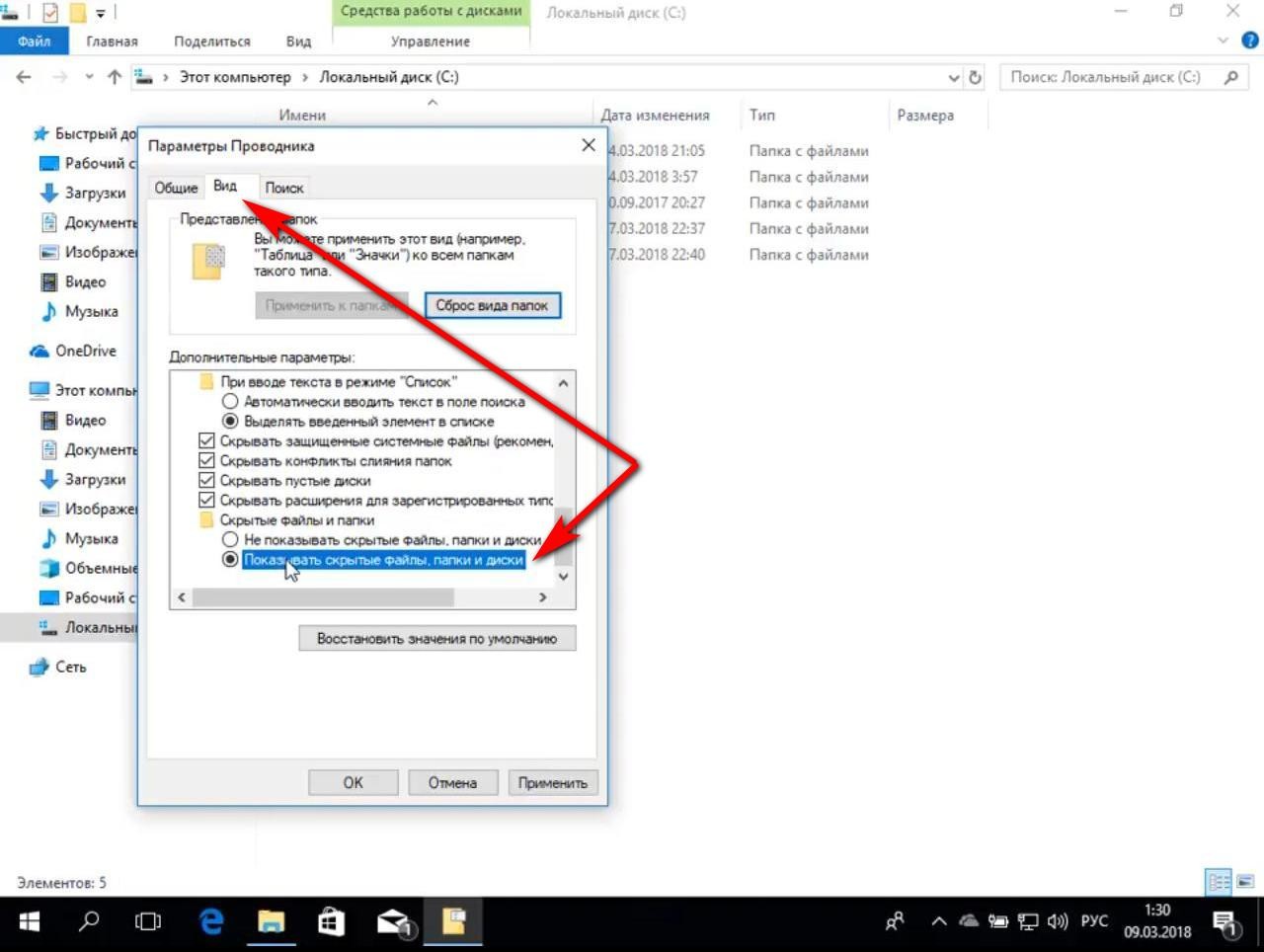
Отметьте опцию Показывать скрытые файлы, папки и диски и снимите галочку с Скрывать защищенные системные файлы.
Скрытые папки в Windows 10
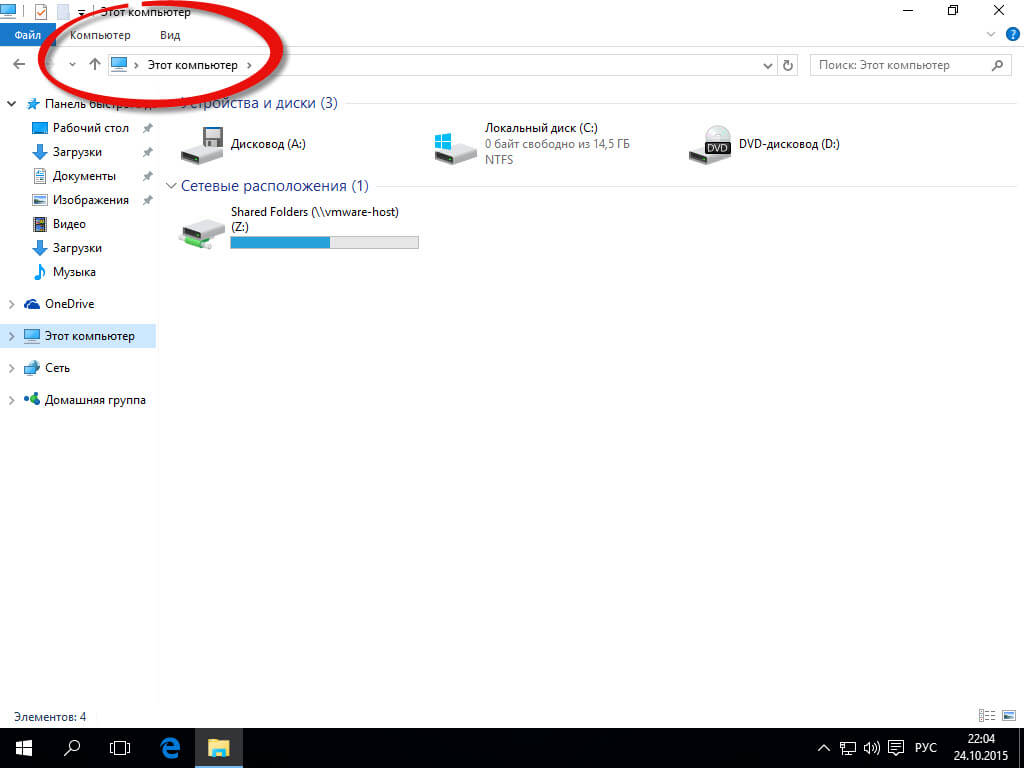
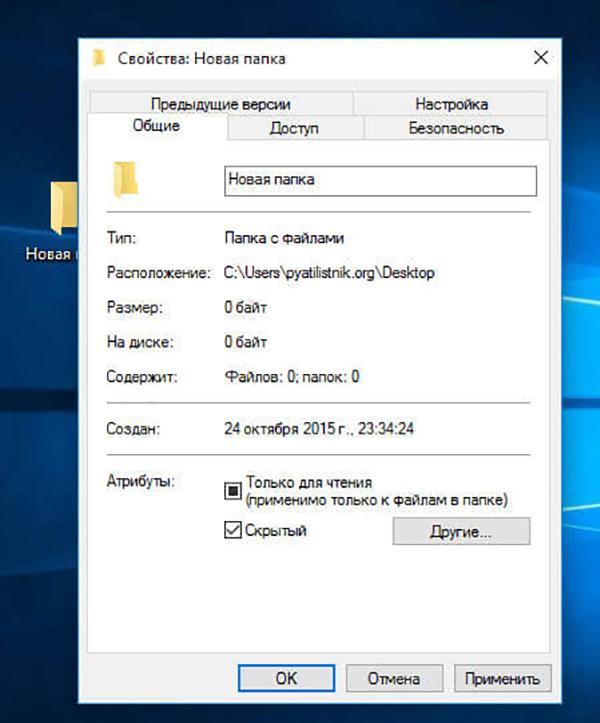
Подтвердите изменения, примените их и закройте окно Параметры папок и поиска.
💥Как отобразить скрытые файлы в Windows 10💥

Теперь скрытые системные файлы будут видны в Проводнике, что поможет в их настройке и редактировании.
Как открыть скрытые папки в Windows 10
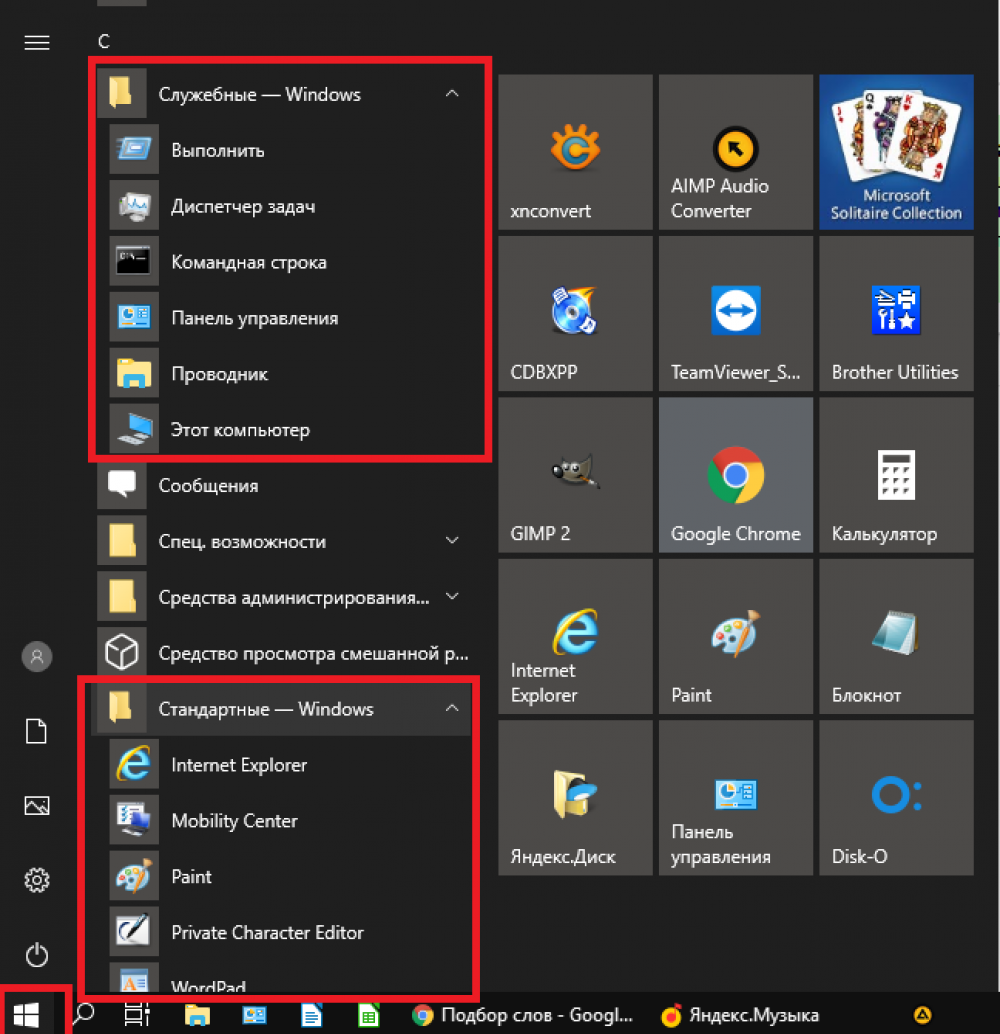
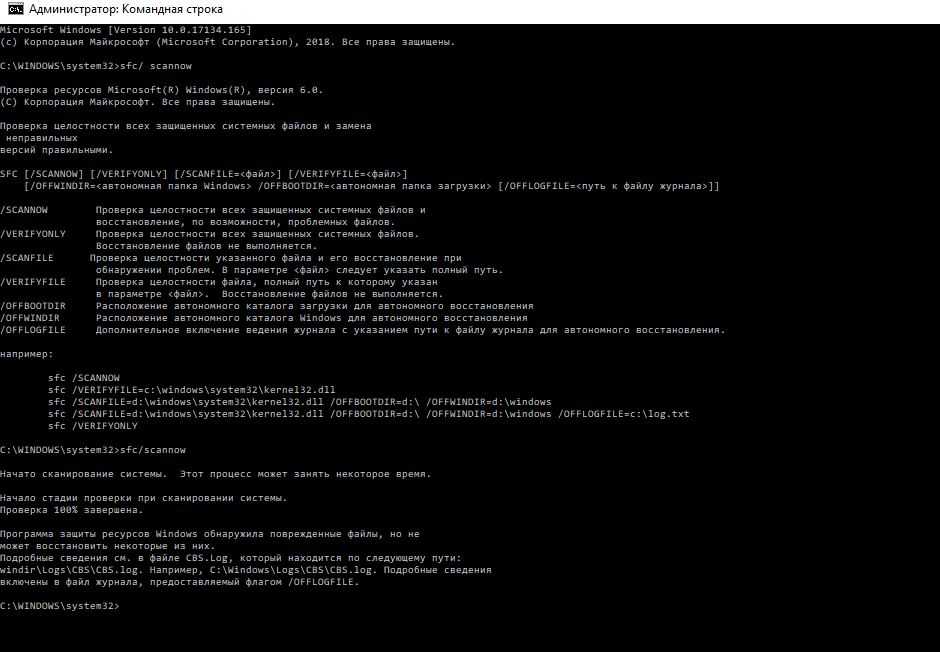
Будьте осторожны при работе с системными файлами, избегайте их случайного удаления или изменения, чтобы не повредить работу операционной системы.
Как проверить ЦЕЛОСТНОСТЬ СИСТЕМНЫХ ФАЙЛОВ Windows 10? Восстановление файлов командами SFC и DISM
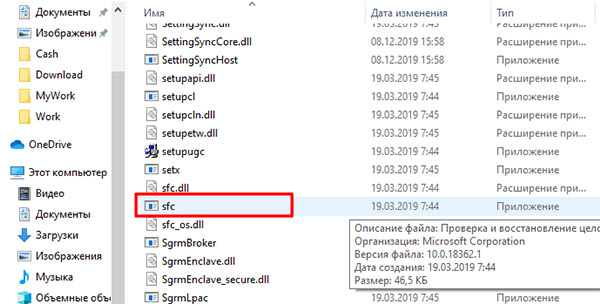
Используйте поиск по системным файлам, чтобы быстро найти нужные компоненты операционной системы для редактирования или настройки.
Как восстановить системные файлы Windows 10, 8, 7 (SFC, DISM)⚕️📁💻
Регулярно проверяйте системные файлы на наличие вирусов и других угроз, чтобы обеспечить безопасность вашей операционной системы.
Как включить показ скрытых папок и файлов в Windows 10. Посмотреть скрытые папки
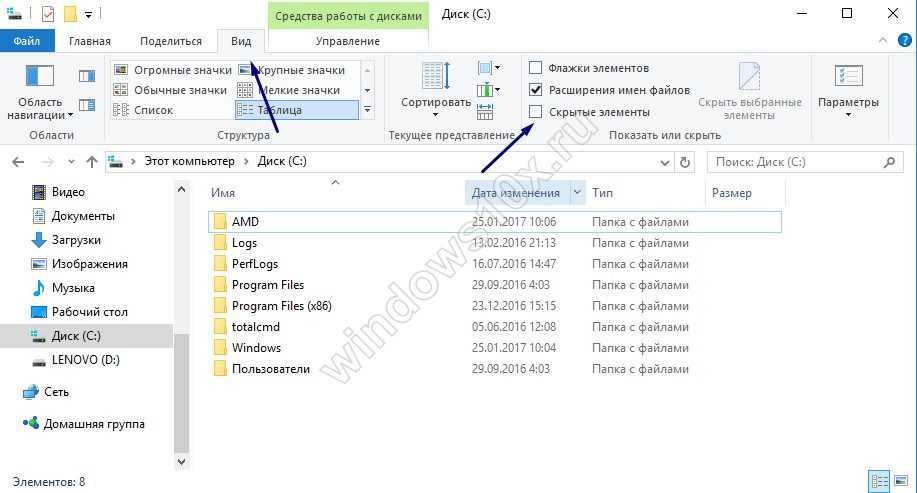
Создайте резервную копию системных файлов перед внесением каких-либо изменений, чтобы можно было быстро восстановить систему в случае необходимости.
Проверка системных файлов Windows

При возникновении проблем с операционной системой обращайтесь к документации или специалистам для получения квалифицированной помощи.
15 горячих клавиш, о которых вы не догадываетесь
